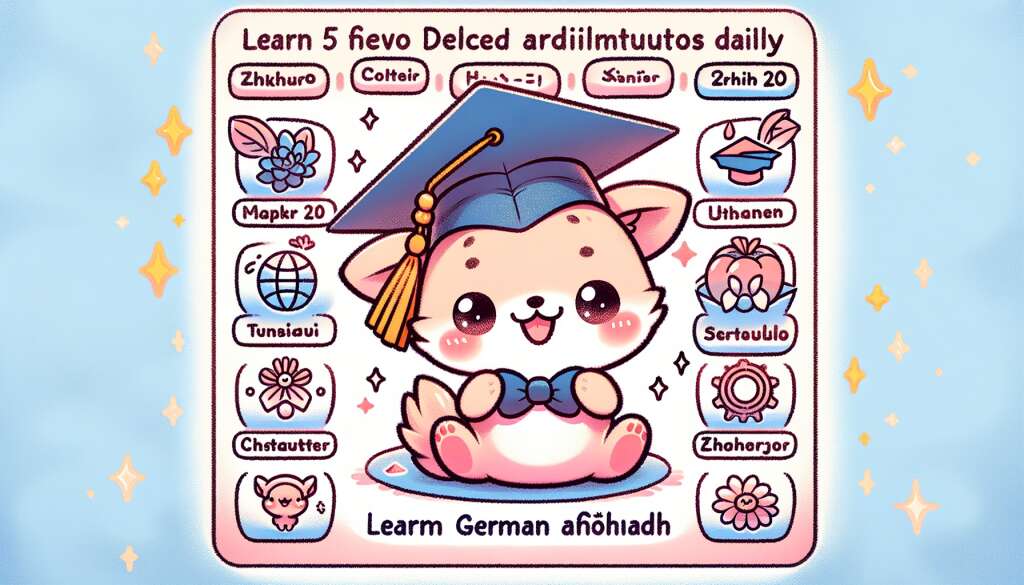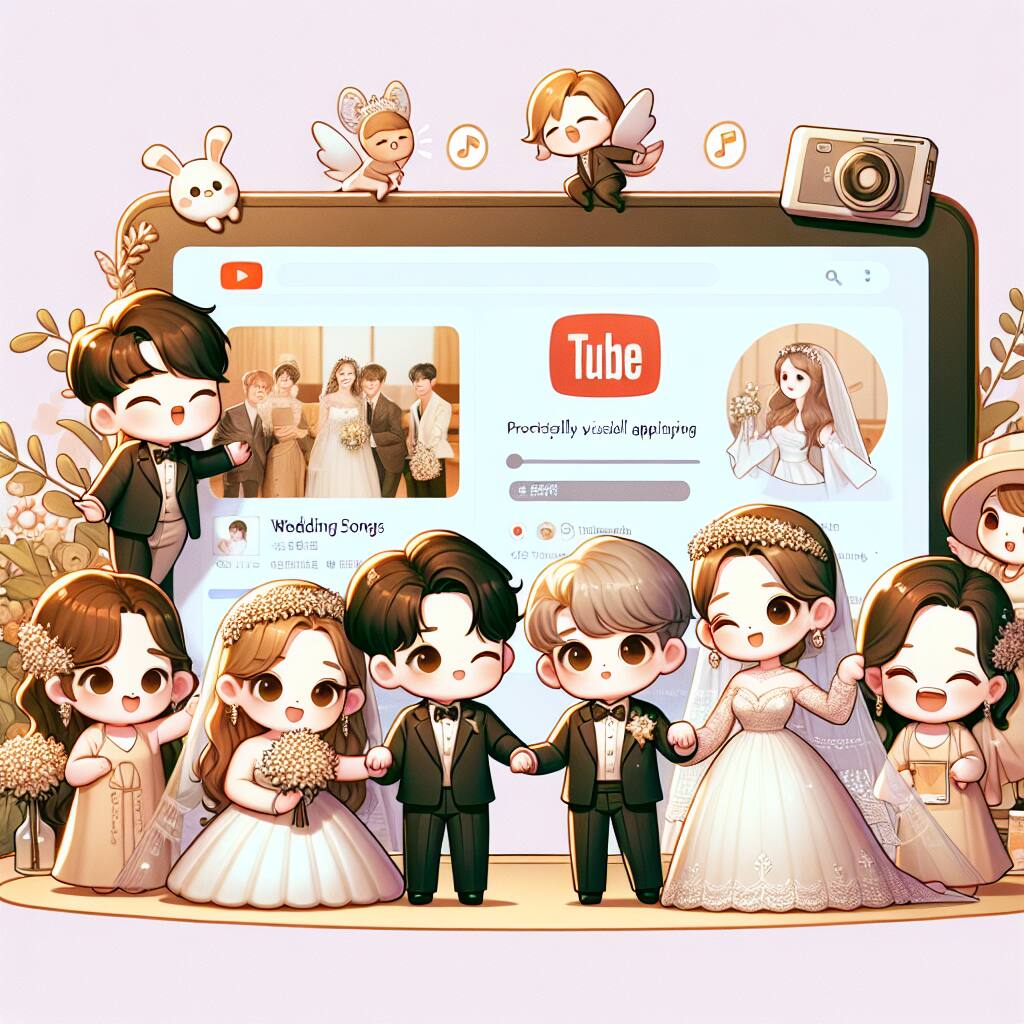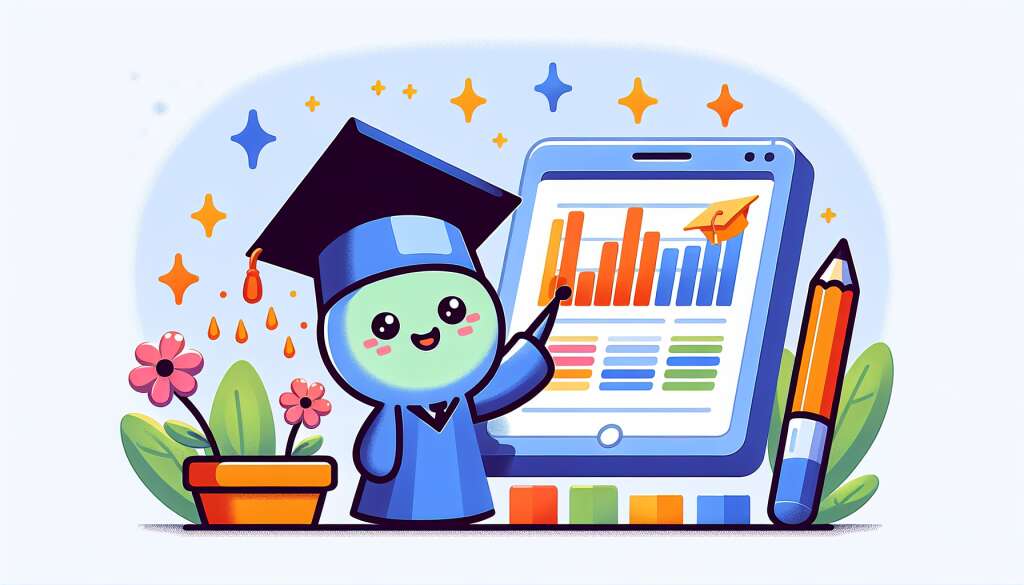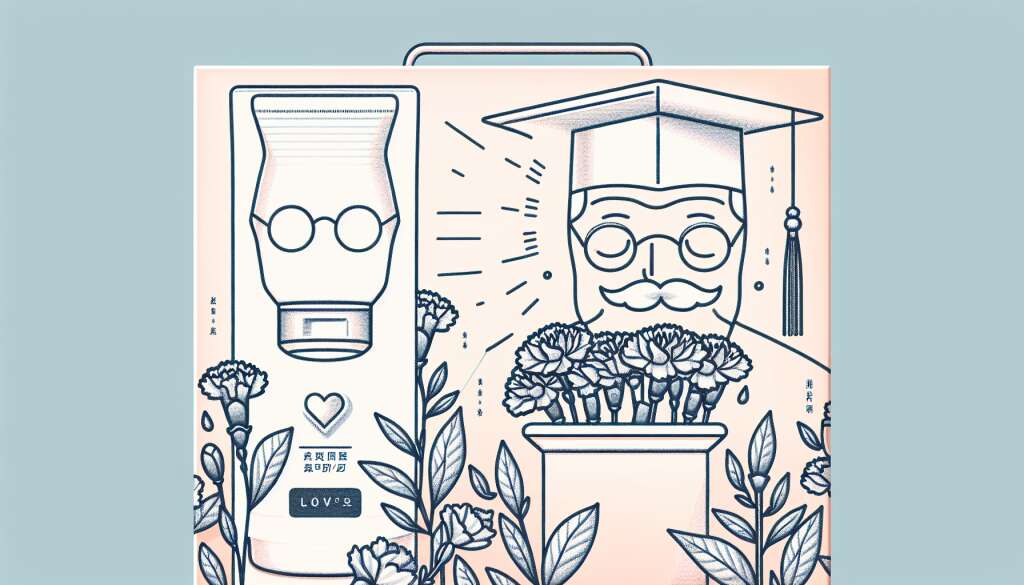풍경 사진 보정의 모든 것 🏞️📸

풍경 사진은 자연의 아름다움을 담아내는 강력한 도구입니다. 하지만 때로는 카메라로 포착한 이미지가 우리가 실제로 본 장면의 감동을 완벽하게 전달하지 못할 때가 있죠. 이럴 때 사진 보정 기술이 빛을 발합니다. 포토샵을 비롯한 다양한 편집 도구를 활용하면, 평범한 사진을 breathtaking한 작품으로 탈바꿈시킬 수 있습니다. 🌟
이 글에서는 풍경 사진 보정의 A부터 Z까지, 초보자부터 전문가까지 모두가 활용할 수 있는 다양한 기법과 팁을 소개하겠습니다. 여러분의 사진 편집 실력을 한 단계 업그레이드할 준비가 되셨나요? 그럼 시작해볼까요! 🚀
1. 풍경 사진 보정의 기본 원칙
풍경 사진 보정을 시작하기 전, 몇 가지 기본 원칙을 이해하는 것이 중요합니다. 이러한 원칙들은 여러분의 작업 과정을 안내하고, 더 나은 결과물을 만들어내는 데 도움을 줄 것입니다.
1.1 자연스러움 유지하기
과도한 편집은 금물입니다. 풍경 사진의 매력은 자연 그대로의 아름다움에 있습니다. 보정의 목표는 이 자연스러움을 해치지 않으면서 사진의 장점을 극대화하는 것입니다. 색상을 지나치게 포화시키거나 비현실적인 효과를 추가하는 것은 오히려 사진의 가치를 떨어뜨릴 수 있습니다.
팁: 편집 중간중간 원본 사진과 비교해보세요. 너무 과도하게 변형되지 않았는지 확인하는 좋은 방법입니다.
1.2 구도 존중하기
촬영 시 고려한 구도는 사진의 핵심 요소입니다. 보정 과정에서 이 구도를 크게 바꾸는 것은 바람직하지 않습니다. 대신, 기존 구도를 보완하고 강화하는 방향으로 작업하세요. 예를 들어, 주요 피사체를 더 돋보이게 하거나 불필요한 요소를 제거하는 등의 작업은 구도를 해치지 않으면서도 사진을 개선할 수 있습니다.
1.3 감정과 분위기 전달하기
모든 풍경 사진에는 특별한 감정과 분위기가 담겨 있습니다. 보정의 목표 중 하나는 이러한 감정을 더욱 효과적으로 전달하는 것입니다. 따뜻한 일몰 장면이라면 따뜻한 색조를 강조하고, 시원한 폭포 사진이라면 청량감을 더해주는 식으로 작업하세요.
이러한 기본 원칙들을 염두에 두고 작업하면, 보다 효과적이고 인상적인 풍경 사진 보정이 가능해집니다. 이제 구체적인 보정 기법들을 살펴보겠습니다. 🎨
2. 색상 보정의 기술
색상 보정은 풍경 사진 편집에서 가장 중요한 부분 중 하나입니다. 적절한 색상 조정은 사진의 분위기를 완전히 바꿀 수 있으며, 보는 이의 감정에도 큰 영향을 미칩니다. 여기서는 색상 보정의 핵심 기술들을 자세히 알아보겠습니다.
2.1 화이트 밸런스 조정
화이트 밸런스는 사진의 전반적인 색조를 결정짓는 중요한 요소입니다. 부적절한 화이트 밸런스는 사진을 너무 차갑게 또는 너무 따뜻하게 만들 수 있습니다.
포토샵에서의 화이트 밸런스 조정 방법:
1. 이미지 > 조정 > 색상 밸런스 선택
2. 색조 범위(그림자, 중간 톤, 하이라이트)를 선택
3. 슬라이더를 조정하여 원하는 색상 밸런스 설정
4. 결과를 확인하고 필요시 미세 조정팁: 자연광 아래에서 촬영한 풍경 사진의 경우, 약간 따뜻한 톤으로 조정하면 더욱 생동감 있어 보일 수 있습니다.
2.2 채도와 비비드니스 조정
채도(Saturation)와 비비드니스(Vibrance)는 색의 강도를 조절하는 도구입니다. 채도는 모든 색상의 강도를 균일하게 조절하는 반면, 비비드니스는 덜 포화된 색상에 더 많은 영향을 줍니다.
채도 vs 비비드니스:
- 채도: 모든 색상에 균일하게 적용, 과도하게 사용시 부자연스러워질 수 있음
- 비비드니스: 덜 포화된 색상을 우선적으로 조정, 피부톤 등 민감한 색상 보호
풍경 사진에서는 대개 비비드니스를 먼저 조정한 후, 필요시 채도를 미세하게 조절하는 것이 좋습니다. 이렇게 하면 더욱 자연스러운 결과를 얻을 수 있습니다.
2.3 색조/채도 조정
색조/채도 조정은 특정 색상 범위만을 선택적으로 수정할 수 있는 강력한 도구입니다. 이를 통해 하늘의 푸른색만 강조하거나, 단풍의 붉은색을 더욱 선명하게 만들 수 있습니다.
포토샵에서의 색조/채도 조정 방법:
1. 이미지 > 조정 > 색조/채도 선택
2. '마스터' 드롭다운 메뉴에서 수정하고 싶은 색상 범위 선택
3. 색조, 채도, 명도 슬라이더를 조정하여 원하는 효과 생성
4. 필요시 다른 색상 범위도 선택하여 조정💡 Pro Tip: 색조/채도 조정 시 '컬러라이즈' 옵션을 체크하면 흑백 이미지에 색상을 입힐 수 있습니다. 이를 활용해 독특한 분위기의 풍경 사진을 만들어볼 수 있죠!
2.4 선택적 색상 조정
선택적 색상 조정은 CMYK 색상 모델을 기반으로 특정 색상 범위를 정밀하게 조절할 수 있는 고급 기능입니다. 이 도구를 사용하면 다른 색상에 영향을 주지 않고도 특정 색상만을 미세하게 조정할 수 있습니다.
선택적 색상 조정의 활용 예:
- 하늘의 청색을 더욱 선명하게 만들기
- 단풍의 붉은색을 강조하면서도 과포화되지 않게 조절하기
- 물의 색상을 미세하게 조정하여 더욱 투명하고 깨끗해 보이게 만들기
이러한 색상 보정 기술들을 마스터하면, 여러분의 풍경 사진은 한층 더 생동감 있고 인상적으로 변모할 것입니다. 다음으로는 빛과 그림자를 다루는 방법에 대해 알아보겠습니다. 🌈
3. 빛과 그림자 다루기
빛과 그림자는 풍경 사진의 분위기와 입체감을 결정짓는 핵심 요소입니다. 적절한 빛과 그림자 조절은 평면적인 이미지를 생동감 넘치는 장면으로 탈바꿈시킬 수 있습니다. 이 섹션에서는 빛과 그림자를 효과적으로 다루는 다양한 기법들을 살펴보겠습니다.
3.1 노출 조정
노출 조정은 사진의 전반적인 밝기를 조절하는 기본적인 방법입니다. 과소노출된 어두운 사진이나 과대노출된 밝은 사진을 보정할 때 주로 사용됩니다.
포토샵에서의 노출 조정 방법:
1. 이미지 > 조정 > 노출 선택
2. 노출, 오프셋, 감마 보정 슬라이더를 조정
3. 히스토그램을 참고하여 적절한 밝기 설정주의: 노출을 과도하게 높이면 하이라이트 부분이 날아가 디테일이 손실될 수 있습니다. 반대로 너무 낮추면 그림자 부분이 뭉개질 수 있으니 주의가 필요합니다.
3.2 하이라이트와 쉐도우 조정
하이라이트와 쉐도우 조정은 사진의 밝은 부분과 어두운 부분을 선택적으로 조절할 수 있는 강력한 도구입니다. 이를 통해 전체적인 노출을 건드리지 않고도 사진의 디테일을 살릴 수 있습니다.
하이라이트 조정: 밝은 부분의 디테일을 살리거나 과도한 밝기를 줄일 때 사용
쉐도우 조정: 어두운 부분의 디테일을 살리거나 그림자를 더 깊게 만들 때 사용
💡 Tip: 하이라이트를 약간 낮추고 쉐도우를 살짝 올리면 사진의 전체적인 대비가 줄어들어 부드러운 느낌의 이미지를 만들 수 있습니다. 반대로 하이라이트를 올리고 쉐도우를 낮추면 대비가 강해져 더욱 드라마틱한 이미지가 됩니다.
3.3 콘트라스트 조정
콘트라스트는 이미지의 밝은 부분과 어두운 부분 사이의 차이를 의미합니다. 적절한 콘트라스트 조정은 사진에 깊이감과 입체감을 더해줍니다.
포토샵에서의 콘트라스트 조정 방법:
1. 이미지 > 조정 > 밝기/대비 선택
2. 대비 슬라이더를 조정하여 원하는 효과 생성
3. 필요시 밝기도 함께 조정하여 전체적인 톤 밸런스 유지고급 기법: 단순히 전체적인 콘트라스트를 조정하는 것보다 '커브' 도구를 사용하면 더욱 섬세한 콘트라스트 조정이 가능합니다. S자 커브를 만들어 중간 톤은 유지하면서 하이라이트와 쉐도우의 대비만 강화할 수 있죠.
3.4 로컬 콘트라스트 향상
로컬 콘트라스트 향상은 이미지의 특정 부분이나 특정 톤 범위의 디테일을 강조하는 기법입니다. 이 기법을 사용하면 사진의 질감과 디테일이 더욱 선명해지며, 특히 풍경 사진에서 바위, 나무, 구름 등의 세부 묘사를 향상시키는 데 효과적입니다.
로컬 콘트라스트 향상 방법:
- 이미지를 복제하여 새 레이어 생성
- 필터 > 기타 > 고주파 통과 선택 (반경은 대략 10-50px 사이에서 조정)
- 레이어 블렌딩 모드를 '오버레이' 또는 '소프트 라이트'로 변경
- 레이어 불투명도를 조절하여 효과의 강도 조정
💡 Pro Tip: 로컬 콘트라스트 향상 기법을 적용한 후, 레이어 마스크를 추가하여 효과를 선택적으로 적용할 수 있습니다. 이를 통해 특정 영역의 디테일만 강조하는 것이 가능합니다.
3.5 HDR 효과 만들기
HDR(High Dynamic Range) 기법은 노출이 다른 여러 장의 사진을 합성하여 넓은 다이나믹 레인지를 표현하는 방식입니다. 하지만 단일 이미지로도 HDR과 유사한 효과를 만들 수 있습니다.
단일 이미지로 HDR 효과 만들기:
1. 이미지 > 조정 > HDR 톤 매핑 선택
2. 디테일, 가장자리 광선, 색상 및 톤 등의 설정을 조정
3. 필요시 '더 많은 옵션'을 클릭하여 세부 설정 조정
4. 결과를 확인하고 필요시 설정 미세 조정주의: HDR 효과를 과도하게 적용하면 사진이 부자연스러워 보일 수 있습니다. 적당한 선에서 조절하는 것이 중요합니다.
이러한 빛과 그림자 조절 기법들을 마스터하면, 여러분의 풍경 사진은 한층 더 깊이 있고 인상적으로 변모할 것입니다. 다음으로는 사진의 선명도와 디테일을 향상시키는 방법에 대해 알아보겠습니다. 🌟
4. 선명도와 디테일 향상
풍경 사진의 매력 중 하나는 바로 섬세한 디테일에 있습니다. 나뭇잎 하나하나의 질감, 바위의 거친 표면, 물결의 미세한 움직임 등이 살아있을 때 사진은 더욱 생동감 있게 느껴집니다. 이번 섹션에서는 사진의 선명도를 높이고 디테일을 향상시키는 다양한 기법들을 살펴보겠습니다.
4.1 언샵 마스크 사용하기
언샵 마스크는 이미지의 가장자리를 강조하여 전체적인 선명도를 높이는 강력한 도구입니다. 이름과 달리 이 필터는 이미지를 선명하게 만듭니다.
포토샵에서 언샵 마스크 적용하기:
1. 필터 > 선명 효과 > 언샵 마스크 선택
2. 양, 반경, 임계값 설정 조정
- 양: 선명도의 강도 (일반적으로 50-150% 사용)
- 반경: 영향을 받는 가장자리 픽셀의 범위 (대개 1-2픽셀)
- 임계값: 선명 효과를 적용할 최소 대비 차이 (노이즈 방지용, 보통 3-20)
3. 미리보기를 확인하며 설정 조정
4. 확인을 눌러 적용💡 Pro Tip: 언샵 마스크를 적용할 때는 100% 확대 보기에서 작업하는 것이 좋습니다. 이렇게 하면 미세한 변화도 정확히 확인할 수 있죠.
4.2 스마트 샤프닝 활용하기
스마트 샤프닝은 언샵 마스크보다 더 정교한 선명화 도구입니다. 이 필터는 노이즈를 최소화하면서 디테일을 향상시킬 수 있어, 특히 고해상도 풍경 사진에 효과적입니다.
스마트 샤프닝 적용 방법:
- 필터 > 선명 효과 > 스마트 샤프닝 선택
- 양과 반경 설정 조정
- '노이즈 감소' 슬라이더를 사용하여 노이즈 제어
- '그림자'와 '하이라이트' 탭에서 선명화 효과를 미세 조정
- 결과를 확인하고 필요시 설정 재조정
주의: 스마트 샤프닝은 강력한 도구이므로, 과도하게 적용하면 사진이 부자연스러워질 수 있습니다. 항상 원본과 비교해가며 적절한 수준을 유지하세요.
4.3 고주파 분리를 통한 선명도 향상
고주파 분리 기법은 이미지의 디테일(고주파)과 전체적인 톤(저주파)을 분리하여 각각 다르게 처리하는 고급 기법입니다. 이 방법을 사용하면 노이즈를 최소화하면서 디테일만을 선택 적으로 강화할 수 있습니다.
고주파 분리를 통한 선명도 향상 방법:
- 원본 이미지를 복제하여 새 레이어 생성
- 상위 레이어에 가우시안 블러 적용 (필터 > 블러 > 가우시안 블러, 반경 10-20픽셀)
- 상위 레이어의 블렌딩 모드를 '리니어 라이트'로 변경
- 이미지 > 적용 > 반전 선택하여 상위 레이어 반전
- 두 레이어를 선택하고 레이어 > 병합 선택
- 새로 만들어진 레이어의 블렌딩 모드를 '오버레이'로 변경
- 레이어 불투명도를 조절하여 효과의 강도 조정
💡 Expert Tip: 고주파 분리 레이어에 레이어 마스크를 추가하면, 특정 영역의 디테일만 선택적으로 강화할 수 있습니다. 이는 복잡한 풍경 사진에서 특히 유용한 기법입니다.
4.4 텍스처 강화하기
풍경 사진에서 텍스처는 중요한 요소입니다. 바위의 거친 표면, 나무의 껍질, 모래의 입자 등 다양한 텍스처를 강조하면 사진이 더욱 생동감 있어 보입니다.
텍스처 강화 방법:
1. 이미지 > 조정 > 음영/하이라이트 선택
2. '음영' 섹션에서 '양' 슬라이더를 약간 올리고 '반경'을 조정
3. '하이라이트' 섹션에서 '양' 슬라이더를 약간 내리고 '반경' 조정
4. '조정' 탭에서 '중간 대비'를 약간 올려 전체적인 대비 향상
5. 확인을 눌러 적용주의: 텍스처를 과도하게 강조하면 사진이 부자연스러워 보일 수 있습니다. 항상 원본과 비교해가며 적절한 수준을 유지하세요.
4.5 선택적 선명화
모든 영역을 동일하게 선명화하는 것보다, 특정 부분만 선택적으로 선명화하면 더 자연스럽고 효과적인 결과를 얻을 수 있습니다. 이는 특히 복잡한 풍경 사진에서 유용합니다.
선택적 선명화 방법:
- 복제 레이어를 만들고 전체적으로 선명화 적용
- 레이어 마스크 추가
- 마스크를 검정색으로 채워 선명화 효과 숨기기
- 브러시 도구 선택 (색상은 흰색)
- 선명화하고 싶은 부분에만 브러시로 칠하기
- 필요시 브러시의 불투명도를 조절하여 효과의 강도 제어
💡 Pro Tip: 선택적 선명화를 할 때는 피사체의 가장자리나 질감이 뚜렷한 부분에 집중하세요. 하늘이나 물과 같이 부드러운 영역은 대개 선명화가 필요하지 않습니다.